TeamViewer: Návod, jak se připojit ke vzdálené ploše
Sponzorované odkazy
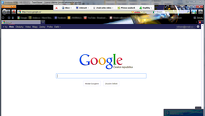
Co všechno dnes lidé udělají pro pohodlí? Úplně všechno. Jsou třeba schopní připojit se k počítači… přes počítač. A to lze celkem jednoduše, buď v rámci samotného operačního systému nebo za použití aplikace vzdáleného přístupu.
Windows 7
Vývojáři z Microsoftu se nám snaží tuto službu nabídnout v základním instalačním balíčku Windows 7. Vše, co pro připojení na vzdálenou plochu potřebujete, jsou dva počítače s operačním systémem Windows 7 a oba je mít propojené sítí.
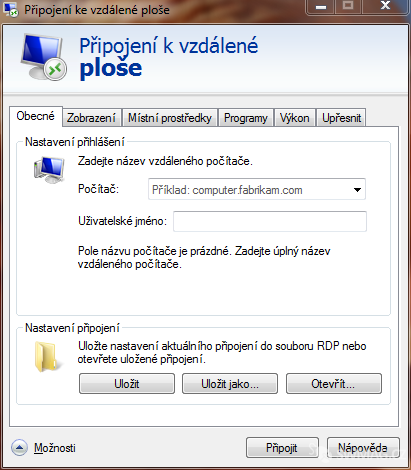 Verze od Windows 7
Verze od Windows 7Připojením na jiný počítač se nám naskytne možnost používat programy, pouštět filmy nebo hudbu uložené na druhém počítači. Musíme samozřejmě počítat se zpomalením systému, obzvlášť pokud pracujeme na obou plochách najednou.
Přepínat mezi počítači lze jednoduše – při každém připojení se při horním kraji obrazovky objeví klasický panel s možnostmi, jaké má normální okno (minimalizovat, maximalizovat a odhlásit).
 Verze od Windows 7
Verze od Windows 7Hlavní nevýhodou této služby je „krátký dosah“. Jak jsem již zmínil, počítače musí být připojené k jedné síti, program tedy využijeme maximálně v jedné budově.
Nu, Windows ale není jediný, koho připojení ke vzdálené ploše napadlo, jsou tu i jiní odborníci:
TeamViewer
A co je TeamViewer? Program, který se specializuje pouze na připojení ke vzdálené ploše. A co je největší rozdíl od té verze od Windowsu? Nezáleží na tom, v jaké síti jsou počítače,** stačí mít** na obou přístup k internetu (samozřejmě) a spuštěný TeamViewer. Při správném nastavení se můžeme připojit k počítači… třeba o tři města dál. Ve výsledku vlastně TeamViewer funguje jako nějaký Instant Messenger.
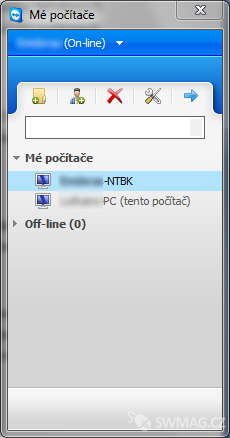 Seznam počítačů
Seznam počítačůDalší funkce toho softwaru je přenos souborů. Jedno kliknutí a program nabídne jednoduché rozhraní pro přenos mezi počítači. Za to rozhodně velké plus.
 Přenos souborů
Přenos souborůTeamViewer dokáže zajistit komunikaci mezi uživateli zrovna propojených počítačů. Nabízí nám možnost obyčejného hovoru, nebo, je-li libo trochu víc intimity, videohovoru.
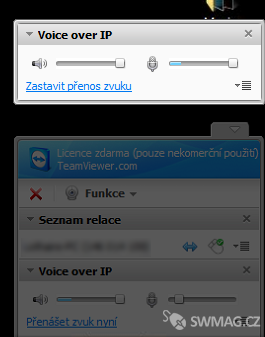 Hovor
HovorZajímavou funkcí je možnost „Zaznamenat“, díky které můžeme nahrát veškeré naše počínaní na cizí ploše. Užitečná funkce např. pro tvoření tutoriálů a návodů, řekl bych. Majitel souboru s nahrávkou po spuštění jednoduše znovu vidí, co vše nahrávající na jeho ploše dělal.
Dál nám program dokáže ukázat informace o protějším počítači, jeho konfiguraci, zaktualizovat tam TeamViewer, informovat nás o možnostech připojení přes program atd.
Při procházení vzdálené plochy je nastavitelná kvalita přenosu – na výběr je upřednostnění kvality, rychlosti, nebo možnost vše si nastavit manuálně podle sebe.
 Internetový prohlížeč na cizím PC
Internetový prohlížeč na cizím PCJedním kliknutím dokáže program prohodit role účastníků připojení – druhý uživatel se tak dostane na plochu prvního. Dále program dokáže restartovat systém na dálku, vyvolat správce úloh, atd. Rychlost programu závisí na rychlosti připojení k internetu.
Používání programu
Vývojáři pro program použili osvědčenou metodu – pro domácí, nekomerční použití, stačí stáhnout freewarovou verzi a při instalaci zvolit tuto možnost. Pro používání programu ve firmě, při komunikaci se zákazníky apod., je už nutnost program zakoupit. Ceny se za jednotlivé verze pohybují od 11 739 Kč, do 51 619 Kč.
Závěrem
Každá z těchto možností je lepší v něčem jiném. TeamViewer je neocenitelný pomocník při potřebě připojit se někam „do dálky“, bude asi skutečně doceněn spíše při pomoci někomu vzdálenému, případně pro komunikaci se zákazníkem (v IT firmách). A verze od Windows? Ať už z lenosti nebo z chuti vyzkoušet něco jinak, najde své pole působnosti v domácnosti, případně firmě běžící na jedné síti.
Stáhnout free verzi z eDownload.cz

Článek TeamViewer: Návod, jak se připojit ke vzdálené ploše byl publikován 14. listopadu 2011 v 00.00 v rubrice Programy. Autorem článku je Martin Štěpánek. Pro diskusi slouží komentáře (0).
Podobné články
- Teamviewer – vzdálená správa nikdy nebyla jednodušší 02.08.2010 06.00
- TeamViewer 8 - přehled nových funkcí a vylepšení 01.04.2013 05.00
- TeamViewer 9: Co je nového v 9. verzi 17.03.2014 05.00
- TeamViewer 11 – Co je nového v aktuální verzi? 08.07.2016 05.00
- TeamViewer 10 - Správa počítačů na dálku není problém! 24.10.2015 05.00
Top 10
- Nejlepší online překladače vět a textů na internetu
- Kontrola pravopisu - Jak účinně opravovat texty?
- Překladače vět - výběr nejlepších freeware překladačů
- Karaoke - Texty písní ke stažení zdarma
- Internetová stránka Navratdoreality.cz
- Prožijte léto s pánskými botami z Robelshoes
- MP3s.Nadruhou.net
- Těžba kryptoměn je šikovný způsob, jak si vydělat zajímavé peníze
- Držte krok s dobou: Jaké (ne)výhody přináší digitalizace dokumentů?
- Vybavte se na zimu s obuví Robel
Tagy
navradoreality překladač, translator převod Komunismus idos spolužáci, komunikace karaoke Google music pravopis
Doporučujeme
Máte tiskárnu? Ať již jste firma či spotřebitel, vyzkoušejte naše tonery ve slevě. Tonery a náplně do tiskáren HP máme za bezkonkurenční ceny.
